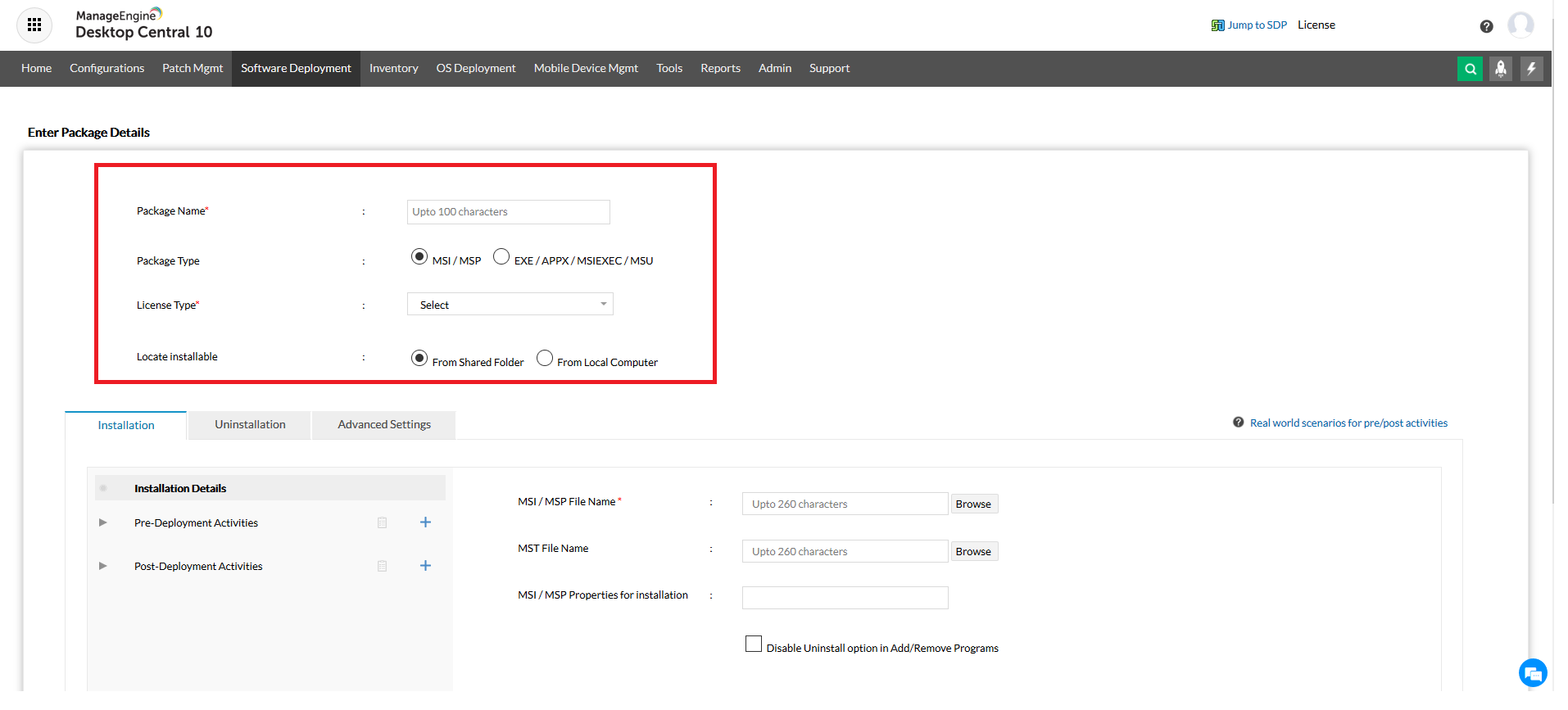Instalação de software em dispositivos da empresa
Os administradores são frequentemente bombardeados com inúmeras solicitações de instalação de software e precisam validá-las e autorizá-las individualmente. Tradicionalmente, um software é colocado em um compartilhamento de rede e os usuários finais podem instalar o software de forma manual. Como as organizações estão em constante expansão, esse método logo se torna insustentável. Assim, é necessário uma ferramenta de instalação de software bem projetada pode lidar pragmaticamente com o número crescente de solicitações. O Endpoint Central é uma ferramenta fácil de usar e amigável que fornece instalação de software automatizada sem esforço em ambientes Windows, Mac e Linux. Isso é extremamente vantajoso, considerando a quantidade de tempo e energia economizada em implantações em grande escala de vários softwares. Além disso, tudo isso pode ser feito de um local central.
Como instalar um software no computador de um usuário usando o Endpoint Central?
Adicione o pacote de software no Endpoint Central. Você pode usar os modelos predefinidos disponíveis no Endpoint Central ou carregar manualmente os arquivos de instalação do software. Pule para a etapa 3 se estiver instalando software usando modelos predefinidos.
Quando um pacote de software é carregado manualmente, ele deve ser configurado no Endpoint Central. Forneça um nome adequado para o pacote de software, selecione o Tipo de pacote e o Tipo de licença e localize os arquivos de instalação do software. Insira os comandos silenciosos de switch se o arquivo de instalação do software for um EXE e clique em Adicionar pacote. Consulte este documento para saber mais.
Na guia Implantação de Software, selecione o pacote e decida se é um computador ou configuração de usuário. Defina as configurações de implantação selecionando uma política de implantação. Escolha o destino e implante a configuração do software. Consulte este documento para saber mais sobre como definir configurações de software.
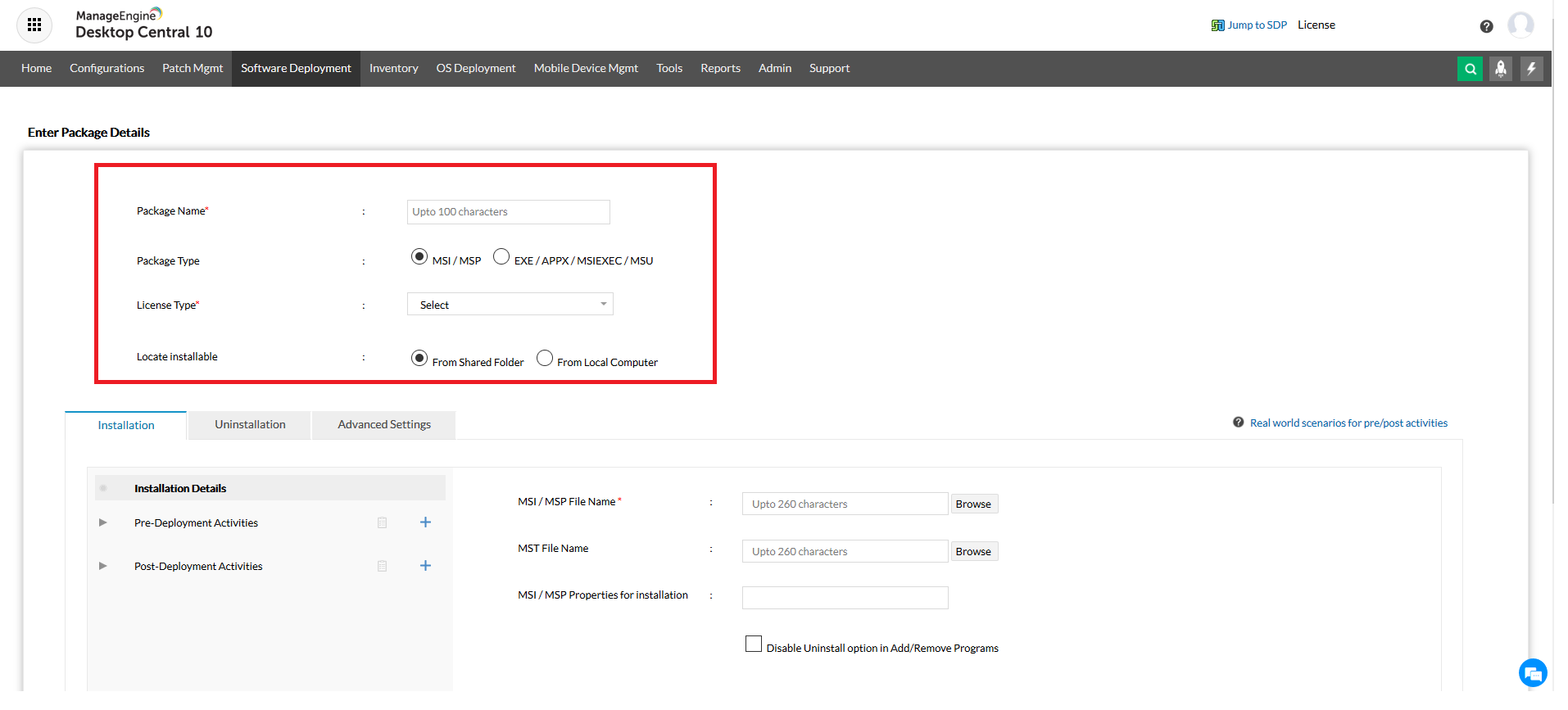
Now, in this page, we will look at the various scenarios that IT administrators frequently encounter while remotely installing a software. Furthermore, this page will explain how IT administrators can use Endpoint Central to handle those scenarios.
Conteúdo:
Após a criação do pacote de software, o usuário remoto deve ser selecionado como destino na configuração do software. Isso instrui o agente a acessar os arquivos de instalação do software a partir do Repositório HTTP. Posteriormente, o software é instalado no computador do usuário móvel silenciosamente.
Quando uma instalação de software é realizada usando o Endpoint Central, os arquivos de instalação são acessados a partir de um compartilhamento de rede ou repositório HTTP onde os arquivos são armazenados. Para conservar banda, os computadores da LAN usam um compartilhamento de rede para acessar os arquivos de instalação do software localmente.
Ao configurar um pacote de software, insira os comandos silenciosos de switch aplicáveis. Consulte esta página para ver os comandos para vários softwares. Posteriormente, a chave de licença do software pode ser anexada junto. Isso essencialmente instala software licenciado silenciosamente nos computadores de destino.
Este é um cenário frequentemente enfrentado pelos administradores. A versão mais antiga do software impede a instalação do software mais recente. Para desinstalar a versão anterior do software, o administrador deve configurar a atividade de pré-implantação de desinstalação do software no pacote de software. Se a versão mais antiga do software estiver instalada no computador de destino, ele será desinstalado e a versão mais recente do software será instalada sucessivamente.
Ao configurar um pacote de software, a atividade de pré-implantação Verificar Software deve ser adicionada. Se o software já estiver instalado nos computadores de destino, a instalação do software será ignorada.
Ao definir a configuração do software, os usuários podem escolher o destino e a política de implantação aplicável.
- Na política de implantação, o tempo e a frequência da instalação do software podem ser escolhidos.
- Na seção de destino, um determinado grupo personalizado pode ser escolhido. Sempre que um novo computador ou usuário for adicionado ao grupo, o software será instalado automaticamente no computador ou usuário respectivamente.
Usando o Portal de Autoatendimento no Endpoint Central, os usuários podem instalar facilmente o software de código aberto. Além disso, os usuários podem levantar solicitações de instalação de software diretamente. Isso reduz drasticamente o número de solicitações de instalação de software que os administradores precisam atender.